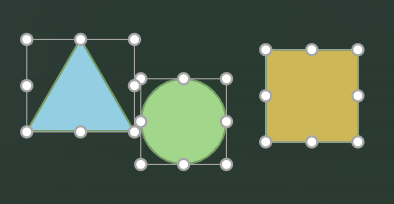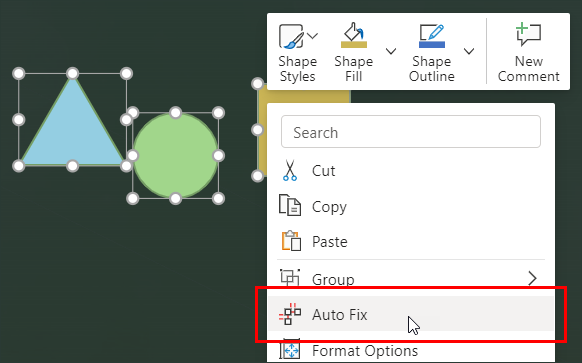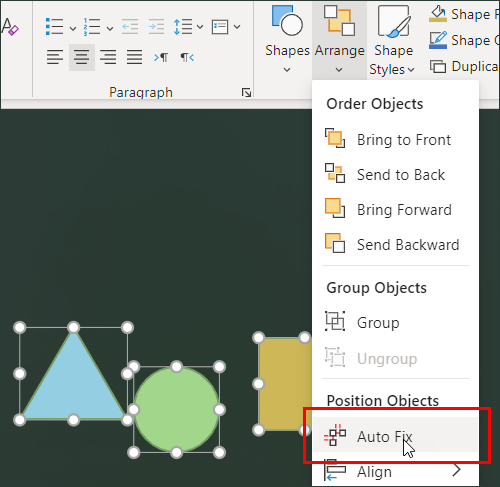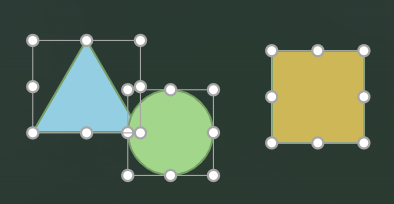Tas maksā laiku un pūles, lai precīzi līdzinātu un manuāli novietotu vairākus elementus slaidā. Izmantojot automātisko labošanu, varat automātiski līdzināt, vienmērīgi mainīt elementu izmērus un izkliedēt elementus, kā arī iztaisnot savienotājus starp tiem.
Pirms automātiskā labojuma:
Pēc automātiskās labošanas:
Pieejamība
Automātiskais labojums ir tiešsaistes pakalpojums PowerPoint tīmeklim kas darbojas tikai pakalpojumā OneDrive vai SharePoint pakalpojumā Microsoft 365 saglabātām prezentācijām. Ja neredzat pogu Automātiskā labošana vai ja neredzat dažus šeit aprakstītos līdzekļus, pārliecinieties, vai:
-
Jūs izmantojat programmu PowerPoint tīmeklim.
-
Prezentācija tiek glabāta pakalpojumā OneDrive (darbam vai mācību, nevis personiskai) vai SharePoint pakalpojumā Microsoft 365.
Automātiskās labošanas izmantošana
-
Atlasiet divus vai vairākus slaida elementus.
-
Veiciet vienu no turpmākajām darbībām.
-
Ar peles labo pogu noklikšķiniet uz kāda no elementiem un kontekstizvēlnē atlasiet Automātiska labošana.
-
Cilnes Sākums grupā Zīmēšana noklikšķiniet uz Sakārtot un pēc tam atlasiet Automātiska labošana.
Padoms.: Atkarībā no tā, ko esat atlasījis, jūs redzēsit arī izvēlni Sakārtot cilnē Forma vai Attēls.
-
Automātiskais labojums līdzinās, izkliedēs un vienmērīgi mainīs visu atlasīto elementu izmērus un iztaisnos savienotājus starp tiem.
Piezīme.: Šajā sākotnējā laidienā automātiskā labošana darbojas tikai ar tiem slaida elementiem, kas nepārklājas. Turpmākajos laidienos mēs paplašināsim tās funkcionalitāti, saņemot atsauksmes no personām, kas izmanto šo līdzekli.
Ja elementi pārklājas, automātiskais labojums nevar izsekot, kā tos līdzināt. Ja opcijas nepārklājas, automātiskais labojums var labāk noteikt to atrašanās veidu.
Sarežģītākas vizualizācijas, kurās tiek izmantots liels elementu skaits un dažādi elementi, iesakām izmantot automātisko labošanu vispirms mazākām elementu grupām un pēc tam pakāpeniski noslīpēt elementus, līdz tiek līdzināta visa vizualizācija.
Problēmu novēršana
Poga Automātiskais labojums nav pieejama
Poga Automātiskais labojums nebūs pieejama, ja
-
Nav izveidots savienojums ar internetu.
-
Nav atlasīts neviens elements vai tikai viens elements.
Piezīme.: Automātiskais labojums pieprasa, lai slaidā būtu atlasīti divi vai vairāki elementi; pretējā gadījumā poga nav pieejama.
Es atlasīju automātisko labojumu, un tika parādīts kļūdas ziņojums
Tā kā automātiskā labošana ir tiešsaistes pakalpojums, īslaicīgs savienojuma ar pakalpojumu pārtraukums var izraisīt kļūdas ziņojumu ar lūgumu uzgaidīt un mēģināt vēlreiz. Ja brīdi uzgaidāt un mēģināt vēlreiz, automātiskā labošana, visticamāk, darbosies, kā paredzēts.
Var tikt parādīts kļūdas ziņojums arī tad, ja esat atlasījis elementus, kas pārklājas. Tiek parādīts kļūdas ziņojums, ka elementiem ir jābūt režģa formātā, nevis jāpārklājas.
Pārliecinieties, vai neviens elements, kuru vēlaties līdzināt, nav SmartArt vai grupēts. Automātiskais labojums šobrīd nedarbojas ar SmartArt vai grupētiem elementiem.
Es atlasīju Automātisko labojumu, bet nekas nav noticis
Vispirms pārliecinieties, vai ir izveidots savienojums ar internetu. Automātiskais labojums ir tiešsaistes pakalpojums PowerPoint tīmeklim. Ja nav izveidots savienojums, tā nedarbojas.
Ja joprojām neredzat nekādas satura izmaiņas, rīkojieties šādi:
-
Pārliecinieties, vai elementi nepārklājas un nav SmartArt vai grupēti, pretējā gadījumā automātiskais labojums nedarbosies.
-
Pārliecinieties, vai elementi vēl nav līdzināti. Ja atlasītie elementi jau ir līdzināti, automātiskās labošanas līdzeklis nevar veikt šo uzdevumu.
-
Pārliecinieties, vai elementi vēl nebija aizvērti, lai tie būtu līdzināti. Ja nepieciešama korekcija ir neliela, var šķist, ka automātiskā labošana nav neko paveicusi.
Ja uzskatāt, ka elementiem ir nepieciešama lielāka pielāgošana, bet automātiskais labojums neizlabos nepieciešamo, iespējams, tā būs:
-
Ir paredzams, ka kaut kas neietilpst automātiskās labošanas tvērumā. Šobrīd automātiskā labošana pielāgo tikai līdzinājumu, atstarpes, lielumu un savienotājus starp elementiem.
-
Automātiskais labojums nevar noteikt, kā elementi ir jālīdzina, ņemot vērā to izkārtošanu. Mēģiniet pārvietot elementus tuvāk, lai piešķirtu automātiskās labošanas loģikai labāku attēlu par to, kāds būtu rezultāts.